日文输入法
日文输入法使用

附录: ローマ字とかな対応一覧
あ行 あいうえおぁぃぅぇぉ a i u e o la li lu le lo yi wu xa xi xu xe xo whu lyi lye xyi xye いぇ ye うぁ うぃ うぇ うぉ wha whi whe who wi we
か行 か き く け こ きゃ きぃ きゅ きぇ きょ ka ki ku ke ko kya kyi kyu kye kyo ca cu co qu くゃ くゅ くょ ヵ ヶ qya qyu qyo lka lke くぁ くぃ くぅ くぇ くぉ xka xke qwa qwi qwu qwe qwo qa qi qe qo kwa qyi qye が ぎ ぐ げ ご ぎゃ ぎぃ ぎゅ ぎぇ ぎょ ga gi gu ge go gya gyi gyu gye gyo ぐぁ ぐぃ ぐぅ ぐぇ ぐぉ gwa gwi gwu gwe gwo
ヴゃ ヴぃ ヴゅ ヴぇ ヴょ vya vyi vyu vye vyo ぱ ぴ ぷ ぺ ぽ ぴゃ ぴぃ ぴゅ ぴぇ ぴょ pa pi pu pe po pya pyi pyu pye pyo
ま行 ま み む め も みゃ みぃ みゅ みぇ みょ ma mi mu me mo mya myi myu mye myo
や行 やゆよゃゅょ ya yu yo lya lyu lyo xya xyu xyo
ら行 ら り る れ ろ りゃ りぃ りゅ りぇ りょ ra ri ru re ro rya ryi ryu rye ryo
わ行 わをん wa wo n nn ゎ n' lwa xn xwa
注 っ : n 以外の子音の連続も可。 例 : itta → いった ん : 子音の前のみ n 。母音の前は nn または n' 。 例 : kanni → かんい 例 : kani → かに ヴ : ひらがなはありません。
日语打字法(简易教程)

日语输入法教程及日文键盘分部图如何输入日语微软日文输入法是输入罗马字或者直接输入假名的方式。
输入法任务栏上面的“Input Mode”菜单里面:Hiragana是平假名Katakana是片假名Alphanumeric是英文数字Direct Input是直接输入假名方式Full-width是全角Half-width是半角一般我们常用Hiragana(平假名)模式输入。
日语输入法的输入规则简略如下表:清音(以平假名为例,片假名是一样的)あ a いi うu え e おoかka きki くku けke こkoさsa しshi すsu せse そsoたta ちchi つtsu てte とtoなna にni ぬnu ねne のnoはha ひhi ふfu へhe ほhoまma みmi むmu めme もmoやya いi ゆyu え e よyoらra りri るru れre ろroわwa ゐwi うu ゑwe をwoん nn浊音がga ぎgi ぐgu げge ごgoざza じji ずzu ぜze ぞzoだda ぢdi づdu でde どdoばba びbi ぶbu べbe ぼboぱpa ぴpi ぷpu ぺpe ぽpo拗音诸如きゃ、きゅ、きょ,可输入kya、kyu、kyo。
把第一个字的母音去掉即可。
其他诸如てゃ、てぃ(ティ)、てゅ,可输入tha、thi、thu。
更多具体输入对应表请参照:罗马字和假名输入完全对应表1)汉字、词的变换不变换汉字、词的时候,请直接按「enter」回车键即可。
要变换汉字、词语时,请按「space」空格键,即会出现变换出来的汉字或词的清单,找到想输入的汉字或词时再按「enter」回车键。
2)长音ー输入片假名里的长音符号“ー”,输入方法是按数字键0右方的-(减号键)。
3)拨音ん的输入连续打两个n。
4)促音输入单词中输入促音也就是小っ,方式有两种:① 双重输入后一发音的第一个字母后,会出现促音,比如:切符,きっぷ kippu、学校がっこう gakkou② 单独输入小っ的时候可以使用直接输入ltu或者xtu5)小ぁぃぅぇぉ其他小假名的输入方式和上面②里面说明的相同,只要在前面加上x或l就可以变成小假名(没有小假名的除外)。
日语输入法

日语输入法日语输入法是指为了将日语输入电脑或手提电话等设备而采用的编码方法。
日语输入法主要被设计成基于平假名(读音)的转换系统,而此也衍生出两种输入方法:通过输入罗马字来转换成平假名或直接输入平假名,后者需要先记忆平假名的键盘分布,所以两种方法也不乏使用者。
也有部分软件采用GUI选字方式甚至支援手写模式作为辅助。
日语键盘日本工业规格(JIS)有对日语键盘上的假名的排放位置有作规定。
在日本销售的键盘,大部分都是QWERTY键盘。
Q W E R T Y在日语键盘对应著以下假名:たていすかん(Ta Te I Su Ka N')标记著假名的日语键盘在日本以外的市场颇为罕见,但直接输入平假名并有硬件限制。
JIS键盘是设计为有106或109个按键的键盘,即使通过设置,普通的101/102/105都不能打到完整的日语50音,大部分新型的操作系统都有支援这个功能。
特殊键钮因为日语输入是基于平假名的,输入完整的日语还需要转换汉字,片假名以及普通的英语字符,标点符号。
所以日语键盘上会多了几个特殊按钮。
如果是普通键盘,可以使用Alt+符号键“~” 在日文输入和英文输入中切换。
另外,输入假名后按f6为平假名全角,按f7为片假名全角,按f8为片假名半角,按f9为英文大小写字母切换。
切换中文与日语输入法的键盘操作可以自由设定,在语言栏的设置选项中,选择…高级键设置‟。
选中日语输入法一栏,可以自由设置转换的快捷键。
在常见日语输入法中如微软日语输入法(IME-2002及其他版本)缺省按钮为空格输入方式一般来说,由于日语的输入法提供罗马字与直接按假名这两种输入方法,因此虽然使用附有假名的日语键盘,但大多数人(无论是否日本人)仍是靠输入罗马字的方式来输入日语,只有小部分人使用直接按键盘上的假名的方法来输入。
但此输入法的罗马字与一般的有所不同,例如习惯上平文式罗马字的ぢ及じ均为ji,而输入法的前者则为di;输入法的ん需输入nn。
日语打字的方法
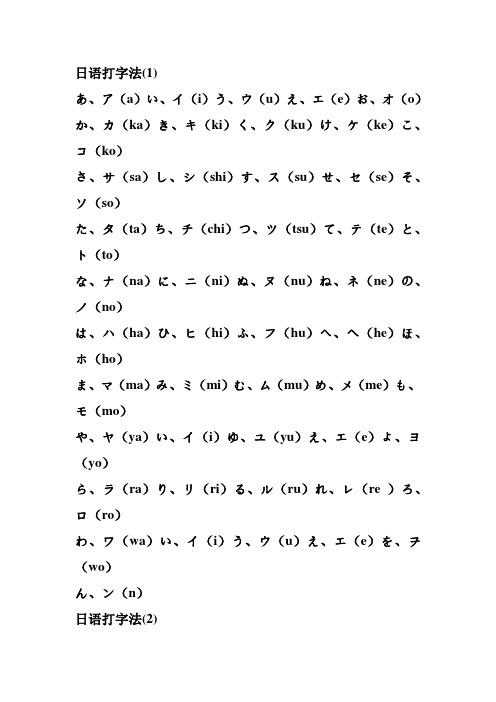
日语打字法(1)あ、ア(a)い、イ(i)う、ウ(u)え、エ(e)お、オ(o)か、カ(ka)き、キ(ki)く、ク(ku)け、ケ(ke)こ、コ(ko)さ、サ(sa)し、シ(shi)す、ス(su)せ、セ(se)そ、ソ(so)た、タ(ta)ち、チ(chi)つ、ツ(tsu)て、テ(te)と、ト(to)な、ナ(na)に、ニ(ni)ぬ、ヌ(nu)ね、ネ(ne)の、ノ(no)は、ハ(ha)ひ、ヒ(hi)ふ、フ(hu)へ、ヘ(he)ほ、ホ(ho)ま、マ(ma)み、ミ(mi)む、ム(mu)め、メ(me)も、モ(mo)や、ヤ(ya)い、イ(i)ゆ、ユ(yu)え、エ(e)よ、ヨ(yo)ら、ラ(ra)り、リ(ri)る、ル(ru)れ、レ(re )ろ、ロ(ro)わ、ワ(wa)い、イ(i)う、ウ(u)え、エ(e)を、ヲ(wo)ん、ン(n)日语打字法(2)が(ga)ぎ(gi)ぐ(gu)げ(ge)ご(go)ざ(za)じ(zi/ji)ず(zu)ぜ(ze)ぞ(zo)だ(da)で(de)ど(do)ば(ba)び(bi)ぶ(bu)べ(be)ぼ(bo)1.打下标的方法如:きゃ(ki lya)きゅ(ki lyu)きょ(ki lyo) きっと(ki ltu to)注:有的假名会有其他的打法,但这种打下标的方法是通用滴啊2长音符号是键盘上横置数字那行“ 0”后的(-)平假名和片假名的转换方法打了一串字,希望那一串日文直接转换成片假名按「F7」;想直接以平假名显示按「F6」。
用快捷方式迅速切换输入法:按“Ctrl+Caps Lock” 或“Shift+Caps Lock”都可以方便地切换成平假名的输入法,于是语言栏变成这个样:这样那个“A”就变成了平假名的“あ”,马上试试打个日文看看吧,例如:わたしwa ta shi (我)你在键盘上输入了“wa ta shi”马上就出现了平假名“ わたし”,这个时候点击空格键,可以选择日文汉字“私”,或者同音字的其他词,最后点回车键,就ok了!拗音きゃきゅきょキャキュキョ kya kyu kyoしゃしゅしょシャシュショ sha shu shoちゃちゅちょチャチュチョ cha chu choにゃにゅにょニャニュニョ nya nyu nyoひゃひゅひょヒャヒュヒョ hya hyu hyoみゃみゅみょミャミュミョ mya myu myoりゃりゅりょリャリュリョ rya ryu ryoぎゃぎゅぎょギャギュギョ gya gyu gyoじゃじゅじょジャジュジョ ja ju jo びゃびゅびょビャビュビョ bya byu byoぴゃぴゅぴょピャピュピョ pya pyu pyo备注:1.っ(促音)双打后一个假名的罗马字发音的第一个辅音,如“ちょっと”为“chotto”。
日语输入法说明

日语输入法说明一、如何在你的计算机设定日文输入法使用日文IME输入法就可在windows操作系统下输入日文,而不需特殊键盘。
Microsoft IME 在Windows2000(NT)以上版本中已是内含的基本配备输入法,所以只要把IME功能点选出来即可。
方法如下:A1.「开始」>「设定」>「控制台」2.选取「地区选项」3.选取「一般」后,下方的「系统的语言设定」要勾选「日语」,并按下「确定」4.Windows会要求从Windows 2000 Professional光盘片中复制一些必要档案。
插入光盘复制完档案后,计算机会要求重新启动5.重新启动后,再到「地区选项」选取「输入法地区设定」,按「新增」6.会出现「新增输入法地区设定」,在下拉选单中选取「日语」7.在下方的「键盘布局/输入法」下拉选单中选取「日语输入系统(MS-IME2000)」,之后请按「确定」8.请按「套用」后再按「确定」9. 点选桌面右下方输入法,应会出现「Microsoft IME2000(Japanese)」10.点选启动「Microsoft IME2000(Japanese)」,其Input Mode 的默认初始显示状态为「A 」,即半角英数字。
11.若要用罗马音输入平假名,以下两种方式都很方便喔。
B1. 选择「控制面板」的「地区及语言选项」2.点选「语言」,然后按「详细数据」3.按「新增」4.下拉「输入法语言」选单,选择「日文」5.按「确定」后,再一直按「套用」>「确定」后就完成了6.完成后即可看到计算机右下方的输入法多了「JP」7.点选「JP」后会出现工具栏(有时必须多按几次才会出现^^)二、输入日文时的小撇步一般而言在输入日文时以罗马音输入即可出现需要之假名,例如用罗马音书输入后按「空格键」键,可切换选择所需之假名或汉字等。
例如输入「watashi」后,按「空格键」会出现可能之表记如下,此时选取到所需要之表记后按「Enter」键即可。
日语输入法键盘对照表介绍
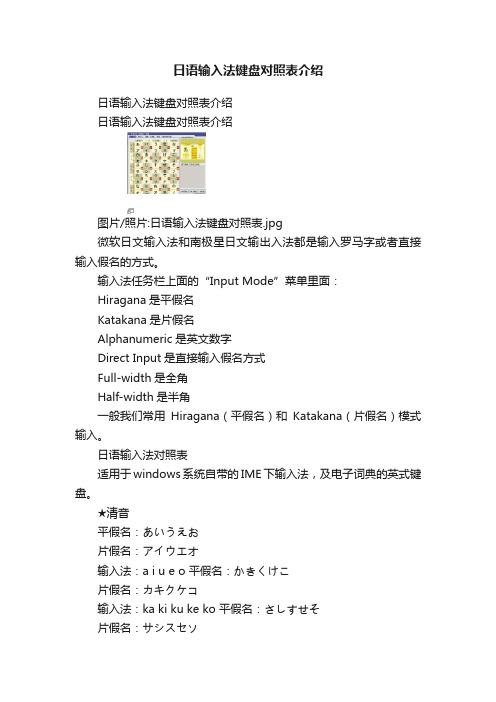
日语输入法键盘对照表介绍日语输入法键盘对照表介绍日语输入法键盘对照表介绍图片/照片:日语输入法键盘对照表.jpg微软日文输入法和南极星日文输出入法都是输入罗马字或者直接输入假名的方式。
输入法任务栏上面的“Input Mode”菜单里面:Hiragana是平假名Katakana是片假名Alphanumeric是英文数字Direct Input是直接输入假名方式Full-width是全角Half-width是半角一般我们常用Hiragana(平假名)和Katakana(片假名)模式输入。
日语输入法对照表适用于windows系统自带的IME下输入法,及电子词典的英式键盘。
★清音平假名:あいうえお片假名:アイウエオ输入法:a i u e o 平假名:かきくけこ片假名:カキクケコ输入法:ka ki ku ke ko 平假名:さしすせそ片假名:サシスセソ输入法:sa si su se so 平假名:たちつてと片假名:タチツテト输入法:ta ti tu te to 『ち chi』『つ tsu』平假名:なにぬねの片假名:ナニヌネノ输入法:na ni nu ne no 平假名:はひふへほ片假名:ハヒフヘホ输入法:ha hi hu he ho 『ふ fu』平假名:まみむめも片假名:マミムメモ输入法:ma mi mu me mo 平假名:やゆよ片假名:ヤユヨ输入法:ya yu yo 平假名:らりるれろ片假名:ラリルレロ输入法:ra ri ru re ro 平假名:わをん片假名:ワヲン输入法:wa wo n★濁音平假名:がぎぐげご片假名:ガギグゲゴ输入法:ga gi gu ge go 平假名:ざじずぜぞ片假名:ザジズゼゾ输入法:za zi zu ze zo『じ(zi)IME适用、(ji)南极星与IME 通用』平假名:だぢづでど片假名:ダヂヅデド输入法:da di du de do『ぢ dji 南极星的输入方法』平假名:ばびぶべぼ片假名:バビブベボ输入法:ba bi bu be bo 平假名:ぱぴぷぺぽ片假名:パピプペポ输入法:pa pi pu pe po ★拗音きゃきゅきょkya kyu kyoしゃしゅしょsya syu syo 『しゃsha しゅshu しょsho』ちゃちゅちょtya tyu tyo 『ちゃcha ちゅchu转自学易网にゃにゅにょnya nyu nyoひゃひゅひょhya hyu hyoみゃみゅみょmya myu myoりゃりゅりょrya ryu ryoぎゃぎゅぎょgya gyu gyoじゃじゅじょja ju jo 『IME、南极星通用』[じゃじゅじょ]zya zyu zyo 『IME适用』びゃびゅびょbya byu byoぴゃぴゅぴょpya pyu pyoぢゃぢゅぢょdya dyu dyo 『IME适用』ぢゃぢゅぢょdja dju djo 『南极星适用』★促音双打っ音后的第一个字母例:ずっとzutto 、はっきりhakkiri、やっぱりyappari 单独的っ的打法是xtu(注:在あいうえお及个别假名打法前加打一个“x”会打出相应的小假名)转自学易网★拨音的按两下"n"。
日语输入法

日语输入法一.Microsoft Global Ime 5.0 for Japanese输入法刚开始学日语的人往往为日语输入法而着急。
满世界寻找日语输入法。
日语的输入法有:Jwin95/98,还有Global ime5.0。
微软拼音中的软键盘输入法中,可选日文平假名和片假名,但不能输入日文汉字,对于学日语的人来说这当然是不够的。
Jwin95/98输入日语倒是很方便,可是中文又不能输入了。
对于那些又写日语又写中文的人来讲,怎么办呢? ?对!使用Global Jime5.0!!!但是,这个Global Jime,只能在IE和Outlook express里使用,而且还得先装微软的IE日语支持补丁!! 这不是微软故意刁难用户,不是。
本来中文GB码里就不包含日语字符,不借助IE的语言包怎么显示日文呢? 在安装Jime前,先要安装IE4.0以上版本,ActiveX,以及IE多语言支持包的日语部分。
多语言包可以从微软或各大软件下载站下载,『电脑报』配套光盘上也有。
安装完语言包后,就可以下载并安装Jime了。
这个东西有6.2Mb,下载的时候可得有点儿耐心。
Jime安装完成后会在开始菜单中建立一个文件夹,都是些说明和技术支持之类的东西。
启动Jime是一种输入法,但Jime只能在IE和Outlook中使用。
所以一般情况下点击右下角的输入法图标是看不到Jime的。
你可以先打开Outlook,选"新邮件"-->"格式"-->"语言"-->"日语(shift JIS)",这时,再点击输入法图标,就会发现多出来一个"日语IME"输入法的图标了。
写好的东西用"复制/粘贴"就可以传到Word中。
输入Jime,要使用罗马字输入法输入,罗马假名会在屏幕上显示出平假名,例如:输入"watasi"屏幕就会显示"わたし"。
日文输入法-如何用日语打字

日文输入法-如何用日语打字1、首先在语言栏这里右击后点“设置”。
然后点击“添加”。
在输入语言处“中文(中国)”那里往下拉,找到“日语”后,点确定(“键盘布局”那里不用管它),继续确定确定,好了,添加完毕。
2、快捷方式,迅速切换输入法!按“Ctrl+Caps Lock”或“Shift+Caps Lock”都可以方便地切换成平假名的输入法,于是语言栏那个“A”就变成了平假名的“あ”.马上试试打个日文看看吧,例如:在键盘上输入了“wa ta shi”马上就出现了平假名“わたし”,这个时候点击空格键,可以选择日文汉字“私”,或者同音字的其他词,最后点回车键,就ok了!3、要想输入片假名,很简单哦,只要在你输入了平假名后不要按回车,即下面还有条虚线的情况下,按一下“F7”,马上就变成平假名了,再按一下回车键,OK了。
----------------------------日文输入法:------------------------------平假名片假名罗马拼音あいうえお* アイウエオ* a i u e oかきくけこ* カキクケコ* ka ki ku ke koさしすせそ* サシスセソ* sa shi(si) su se soたちつてと* タチツテト* ta chi(ti) tsu(tu) te toなにぬねの* ナニヌネノ* na ni nu ne noはひふへほ* ハヒフヘホ* ha hi fu(hu) he hoまみむめも* マミムメモ* ma mi mu me moやゆよ* ヤユヨ* ya yu yoらりるれろ* ラリルレロ* ra ri ru re roわを* ワヲ* wa woん* ン* n浊音がぎぐげご* ガギグゲゴ* ga gi gu ge goざじずぜぞ* ザジズゼゾ* za ji(zi) zu ze zoだぢづでど* ダヂヅデド* da di du de doばびぶべぼ* バビブべボ* ba bi bu be bo半浊音ぱぴぷぺぽ* パピプぺポ* pa pi pu pe po拗音きゃきゅきょ* キャキュキョ* kya kyu kyoしゃしゅしょ* シャシュショ* sha shu sho (sya syu syo)ちゃちゅちょ* チャチュチョ* cha chu cho (cya cyu cyo)にゃにゅにょ* ニャニュニョ* nya nyu nyoひゃひゅひょ* ヒャヒュヒョ* hya hyu hyoみゃみゅみょ* ミャミュミョ* mya myu myoりゃりゅりょ* リャリュリョ* rya ryu ryoぎゃぎゅぎょ* ギャギュギョ* gya gyu gyoじゃじゅじょ* ジャジュジョ* ja ju jo (zya zyu zyo)ぢゃぢゅぢょ* ヂャヂュヂョ* dya dyu dyoびゃびゅびょ* ビャビュビョ* bya byu byoぴゃぴゅぴょ* ピャピュピョ* pya pyu pyo备注:1.っ(促音)双打后一个假名的罗马字发音的第一个辅音,如“ちょっと”为“chotto”。
日语输入法和切换
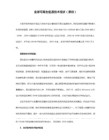
4.假名的输入
选择平假名输入后,系统默认输入方式是按照日文的罗马发音输入的
下面就是每个假名的输入字母
需要说明的是,以下输入的字母并不全都是罗马音
a i u e o
あ い う え お
ka ki ku ke ko ga gi gu ge go
方法还是在任务栏输入法处单击右键,选择“设置”,点“键设置”,然后自定义快捷键。我定义的快捷键就是Ctrl+Shift+1,随个人喜好了
3.假名的类型
切换到日文输入法后,在任务栏处会看到一个字母A
单击这个字母后,会弹出一个菜单,一共6个选项
第一个代表平假名,第二个代表全角片假名,其他的我不经常用,就无视掉了
1.添加输入法
在任务栏输入法处单击右键,选择“设置”,然后点击“添加”,输入语言选择“日语”,然后确定,这样就行了。很简单吧?^_^
2.输入法之间的切换
添加好日文输入法之后,如何切换是不大不小的问题,可以用鼠标去单击任务栏的“CH”,然后转成“JP”
也可以自定义快捷键
具体来说,就是双打促音后一个假名的辅音字母
例如:一绪に(いっしょに),只要打issyoni就可以了
10.零零碎碎
ヴ--vu
用片假名表示的单词中,表示声音拖长的“ー”是“减号”。用在线字典查单词时,不是这个符号系统会不承认,会查不到单词
设置-->输入法属性-->General-->Input method,这里可以更改输入假名方式。默认是罗马输入方式,可以改成假名输入方式(kana input),也就是一键对应一假名方式
うぉwho
5.坳音的输入
坳音,指的就是 じゃ じゅ 这一类
日语学习日语输入法最全总结

日语输入法最全规则日语输入法都有哪些?1、电脑上面经常用的日语输入法:百度日语输入法、微软IME日语输入法、谷歌日语输入法等2、手机上面常用的日语输入法:Simeji日语输入法、谷歌手机日语输入法、Plus J松茸日语输入法等以上排名不分先后,一样好用!日语输入法的模式:一般分为两种,一种是假名输入模式,一种是罗马音输入模式【目前很多人用】。
把假名输入模式转变成为罗马音输入模式,一般在输入法的设置(齿轮的样子)中找到【入力方式】然后选择【ローマ字入力】即可。
日语输入法常见设置词:1、入力方式:输入法标志(即显示在电脑桌面右下角的图标)2、入力モード:输入模式,可切换平片假名输入,全片角假名输入,全角英文数字输入。
3、変換モード:变换模式。
可切换一般情况下输入,人名或地名或口语优先等。
4、ブロパテイ:属性。
可设定各项属性。
5.ヘルプ:帮助。
6.CPAS.KANAキーロック:大写字母/片假名锁定。
日语输入规则:一、基础假名的输入规则清音、浊音和半浊音的输入法,按照罗马音输入即可。
APP内也有备注,所以就多说了。
怎么读怎么输,记住以下几个特殊的单词罗马音与读音不同:し:shiす:suち:chiつ:tsuを:wo ふ:fuじ:jiず:zu二、拗音的输入法拗音的输入比较简单的就是将第一个假名的原音去掉即可,比如:きゃ=ki+ya=kya另外有三组拗音的输入有两种输入方法,如下:拗音输入罗马音方法拗音输入罗马音方法拗音输入罗马音方法しゃsha或sya しゅshu或syu しょSho或syoちゃcha或tya ちゅchu或tyu ちょCho或tyoじやja或zya じゅju或zyu じょjo或zyo三、汉字和词的变换1.不变换汉字和词的时候,请直接按【ENTER】回车键即可2.要变换汉字和词的时候,请按【Space】空格键,即会出现变换出来的汉字和词的清单,找到想输入的汉字和词,再按【ENTER】回车键即可四、拨音的输入连续敲两个n 即nn五、长音的输入片假名里面的长音符号“-”,输入方法就是按数字键0右上方的-,也就是减号键,直接输入减号有的输入法也是可以识别的。
日语输入法
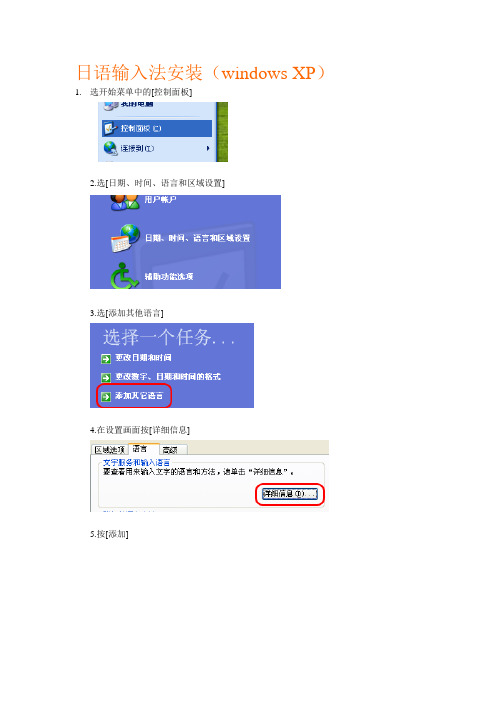
日语输入法安装(windows XP)1.选开始菜单中的[控制面板]2.选[日期、时间、语言和区域设置]3.选[添加其他语言]4.在设置画面按[详细信息]5.按[添加]6.在选项中找到日语选项7.确认无误后按[确定],然后退出设置画面。
8.按输入工具条左侧[CH]或[JP]就可以切换中日文输入法。
9.切换到日语输入法后按[_A]可以选择平假名、全/半角片假名、全/半角英数字等。
日文输入法使用全攻略一、安装日语输入法:Windows提供了一个非常好用的输入法,可以提供日语输入的需求1、在“控制面板”中打开“区域和语言选项”窗口。
2、选择“语言”选项卡(上图1处所示),并选择“详细信息”按钮(上图2处所示)。
3、在新打开的“文字服务与输入语言”窗口中点击右边的,“添加”按钮(如上图所示)4、在“添加输入语言”窗口的“输入语言”选项中,选择“日语”在“键盘布局/输入法”中选择“Microsoft IME Standard 2002 ver. 8.1”并点击“确定”按钮5、确认在添加了日语输入法以后,出现了上图所示的日语输入法后,点击“确定”。
注意:某些“完整操作系统”安装后需要重启系统,才能加载输入法字库。
二、日语输入法的使用:1、使用系统默认的“左Alt”+“左Shift”键切换打开日语输入法。
注意:(如更改过此快捷键,请使用更改后的切换快捷键,也可在“文字服务与输入语言”窗口中下方的“键设置”中更改“在不同输入法中切换”的快捷键)2、此时输入法中的状态为“A”,只能输入英文,点击“A”在菜单中选择“Hiragana”来输入假名,或者使用快捷键“左Alt+~”键切换“假名” 与“英文”的输入。
状态为“あ”且输入法状态栏左上角的红点亮起时,便可输入日文。
3、在假名输入状态下,输入相应假名的罗马文,便能打出日语,此时我们看到的只有假名(下方有虚线),按下“空格”键后,便能看到此假名相应句子。
4、如当前单词子与需求单词不符时,只需要按下键盘上的“下”键或“空格键”,便可选择此假名所对应的单词。
日语输入法 操作指南
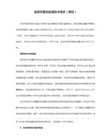
きゃ きゅ きょ * キャ キュ キョ * kya kyu kyo
しゃ しゅ しょ * シャ シュ ショ * sha shu sho (sya syu syo)
ちゃ ちゅ ちょ * チャ チュ チョ * cha chu cho (cya cyu cyo)
にゃ にゅ にょ * ニャ ニュ ニョ * nya nyu nyo
ぢゃ ぢゅ ぢょ * ヂャ ヂュ ヂョ * dya dyu dyo
びゃ びゅ びょ * ビャ ビュ ビョ * bya byu byo
ぴゃ ぴゅ ぴょ * ピャ ピュ ピョ * pya pyu pyo
备注:
1.っ(促音)双打后一个假名的罗马字发音的第一个辅音,如“ちょっと”为“chotto”。
さ し す せ そ * サ シ ス セ ソ * sa shi(si) su se so
た ち つ て と * タ チ ツ テ ト * ta chi(ti) tsu(tu) te to
な に ぬ ね の * ナ ニ ヌ ネ ノ * na ni nu ne no
は ひ ふ へ ほ * ハ ヒ フ ヘ ホ * ha hi fu(hu) he ho
7.在日语输入法中有一个“IME Pad”,里面有手写输入,即当一个陌生的当用汉字出现而又不知如何拼写时使用,使用时将鼠标指针指向日语输入法标志,单击右键。很好用的,试试看
2.拨音ん双打nn;如:“にほん(日本)”为“nihonn”
3.小写的あいうえお 用la,li,lu,le,lo即可。
4. 一些特殊单词的拼写如:ウォ(who) ティ(thi) ディ(dhi)
5.“ウォークマン(walkman随身听)”中的“ー”是“P”键右上方的“-”号键。
日文输入法快捷键整理

⾸先,切换语系的快速键。
可以在CH跟JP等各语系间循环切换。
Shift + Alt 然后,通常进到⽇⽂IME环境后,会先在Direct Input这个模式下,也就是直接输⼊键盘上的英数字元。
使⽤这组热键(Esc 下⾯那个`),可以在Direct Input跟其它⽇⽂模式间做英、⽇⽂的输⼊切换。
Alt + ` 除了Direct Input以外,共有五种⽇⽂输⼊模式,分别是: * Hiragana:平假名 * Full-width Katakana:全⾓⽚假名 * Full-width Alphanumeric:全⾓英数 * Half-width Katakana:半⾓⽚假名 * Half-width Alphanumeric:半⾓英数 (注:后⾯提到的英数均指⽇⽂输⼊模式下的Alphanumeric,⽽⾮Direct Input) 平假名: Ctrl + Caps Lock ⽇⽂模式下切换到平假名,Direct Input下则是切换回⽇⽂模式,如原先不在Hiragana,则必须多按⼀次。
全⾓⽚假名: Alt + Caps Lock ⽇⽂模式下切换到全⾓⽚假名,Direct Input下则是切换回⽇⽂模式,如原先不在Full-width Katakana,则必须多按⼀次。
全半⾓切换: Shift + Space 在Full-width Katakana(全⾓⽚假名)与Half-width Katakana(半⾓⽚假名)间切换。
或是在Full-width Alphanumeric(全⾓英数)与Half-width Alphanumeric(半⾓英数)间切换。
英数与假名切换: Shift + Caps Lock 在假名模式下切换到Full-width Alphanumeric(全⾓英数),在英数模式下则是切换到Full-width Katakana(全⾓⽚假名)。
另外,在英数模式下输⼊后,尚未按下Enter送出前,按F9转换为全⾓英数,按F10转换为半⾓英数。
微软日语输入法使用方法

微软日语输入法使用方法3.运行安装程序,按照提示完成安装。
二、设置微软日语输入法1. 打开“设置”应用程序(可以通过开始菜单或者Win+I键打开)。
2.点击“时间和语言”选项。
3.在左侧导航栏中选择“语言”选项。
4.在右侧的语言列表中,点击“添加语言”按钮。
5.在框中输入“日语”并选择“日本語”语言。
6.点击“下一步”按钮,然后点击“安装”按钮。
7.安装完成后,点击“微软日本語输入法”选项,然后点击“选项”按钮。
8.在选项界面中,可以根据个人喜好设置输入法的外观和行为,比如键盘快捷键、自动更正等。
9.点击“应用”按钮保存设置。
三、使用微软日语输入法1.点击任务栏上的输入法图标,选择“日本語”输入法。
2. 现在可以开始输入日语了。
在任意应用程序中,点击鼠标左键或者使用键盘上的Alt+`键切换到日语输入法。
3.输入日语时,可以使用标准的键盘布局(称为“全角”),也可以使用平假名键盘布局(称为“半角”)。
4.输入长音的时候,可以使用双重音符(==)表示,比如“かっこう”可以输入为“かっこう==”。
5. 输入日语假名时,可以使用假名输入法(比如,“うえ”可以输入为“ue”)或者罗马字输入法(比如,“うえ”可以输入为“ue”)。
6.输入日语假名时,还可以使用输入预测功能,即输入几个假名的首字母后,输入法会自动给出可能的日语假名选择。
7. 如果输入的日语单词或句子中有英文或者数字,可以使用Shift键切换到半角模式输入。
8. 如果输入错误,可以使用Backspace键进行修改。
9.输入完日语后,可以切换回其他输入法,继续输入其他语言。
四、其他功能1.替换表情符号:微软日语输入法还提供了丰富的表情符号库,可以通过右侧的表情按钮进行选择。
2.拼音提示功能:输入日语假名时,输入法会自动给出可能的日语单词提示,可以通过向下箭头选择。
3.自动更正功能:输入法可以自动纠正用户输入的错误,减少拼写错误。
4.学习词汇和短语:输入法会根据用户的输入习惯自动学习常用词汇和短语,提高输入准确性。
日语输入法

日语输入法
微软日文输入法是输入罗马字或者直接输入假名。
微软日文输入法任务栏上面的“Input Mode”菜单里面:Hiragana是平假名、Katakana是片假名、Alphanumeric是英文数字、Direct Input是直接输入假名方式,Full-width是全角、Half-width是半角。
“IME Pad”菜单是输入板。
输入罗马字之后,按F6转换为平假名,按F7转换为全角片假名,按F8转换为半角片假名,按F9转换为全角英文数字,按F10转换为半角英文数字。
变换:不变换字型的时候,请直接按回车键即可
要变换字型时,请按空格键,即会出现选字清单,找到想要的字时再按回车键。
:
1.小写的ぁ、ぃ、ぅ、ぇ、ぉ用la、li、lu、le、lo或xa、xi、xu、xe、xo即可
2.输入ティ、ディ用thi与dhi
3.要输入し/シ时可以输入si或shi。
要输入じ/ジ可以输入ji或zi。
4.ぢ/ヂ其读音为ji,但在输入时应该输入di。
而づ/ヅ的读音虽为zu,但在输入时应该输入du
5.拨音ん/ン用nn表示,在辅音之前的话用n,如:“新闻(しんぶん)”为“sinbun”,“民族(みんぞく)”为“minzoku”;但“皆(みんな)”必须打成“minn na”
6.っ(促音)双写后字辅音字母,如“国家(こっか)”为“kokka”、“雑志(ざっし)”为“zasshi”
7.は在作助词用时,读作wa,但输入仍为ha。
を/ヲ的读音为o,但输入时为wo。
8.“コーヒー”中的长音符号“ー”是“P”键右上方的“-”号键。
日语输入法使用方法

日文的输入、显示方法一、关于日文输入法不仅是刚刚开始学习日语的人不知道应该如何在电脑里安装和使用日文输入法以及如何才能够正确浏览日文的网页,就算是有了多年的日语使用经验的人也往往不甚了然,很多人虽然也勉强可以使用日文输入法,但却不是最好的那种方法。
要确定哪一种输入法最好,首先就要搞清楚自己的全部需要。
作为一个学习日语的中国人来说,我们在平时的使用过程中,总是既要使用日语,更要使用中文和英文等,而且我们常常需要在同一篇文章、甚至在同一行字里面同时使用中文、日文(可能有时还有英文),尤其是我们在从事笔译工作时更是如此。
从这个角度来说,纯日文、不能输入中文的日文版我傻作系统就不能符合我们的基本要求,所以算不上是好的输入法。
而微软拼音的软键盘输入法中虽然可以选日文平假名和片假名,却不能输入日文汉字,而且使用非常麻烦,这当然也是不能符合我们的要求的。
最好用、最能满足我们的各种需要的是在目前应该是具有多语言支持系统的WIN2000。
但在安装WIN2000的时候,如果选择的是“典型安装”方式,则是没有日文输入法的。
要使用日文输入法,在安装WIN2000的时候,应该选择“自定义安装”的方式,然后在多语言选项中勾选“日语输入支持”、“日语显示支持”等相应选项,才可以正确使用日语的输入法,以及正确显示日文网页内容。
如上安装好带日文输入法的WIN2000之后,在屏幕右下角的输入法图标中点击,就可以找到日文输入法了(叫Microsoft IME 2000(Japanese))。
点击该输入法,就会出现该输入法浮动工具条。
在默认状态下,其左端显示的是半角“A”。
点击它,在弹出的菜单中选择最上面的“Hiragana”(平假名),就会在刚才的位置出现“あ”,这时就可以输入平假名及汉字等了。
若要输入片假名,则在刚才出现的菜单中选择“Katakana”即可。
片假名分为全角(Full-width)和半角(Half-width),相应选择即可。
掌握日语输入法必看
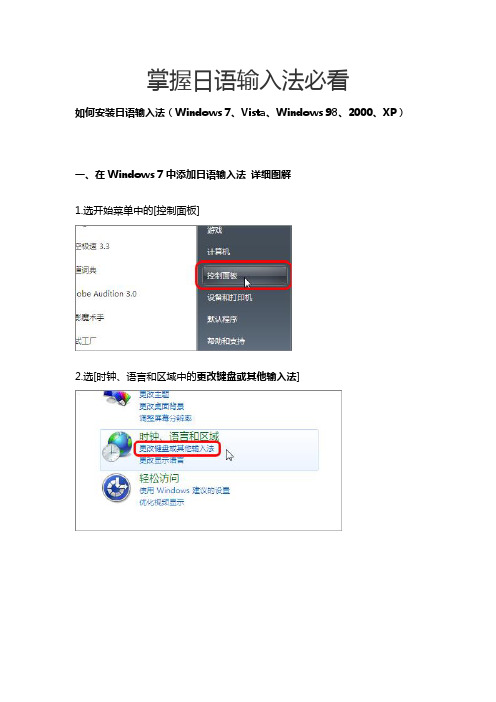
掌握日语输入法必看如何安装日语输入法(Windows 7、Vista、Windows 98、2000、XP)一、在Windows 7中添加日语输入法详细图解1.选开始菜单中的[控制面板]2.选[时钟、语言和区域中的更改键盘或其他输入法]3.选[更改键盘]4.选择[添加]5.在选项中找到日语选项,选择[Microsoft IME],按确定。
6.确认无误后按[应用],然后按[确定]。
7.按输入工具条左侧[CH]或[JP]就可以切换中日文输入法,切换到日语输入法后按[_A]可以选择平假名、全/半角片假名、全/半角英数字等。
二、在Vista中添加日语输入法详细图解1.选开始菜单中的[控制面板]2.选[时钟、语言和区域中的更改键盘或其他输入法]3.选[更改键盘]4.选择[添加]5.在选项中找到日语选项,选择[Microsoft IME],按确定。
6.确认无误后按[应用],然后按[确定]。
7.按输入工具条左侧[CH]或[JP]就可以切换中日文输入法,切换到日语输入法后按[_A]可以选择平假名、全/半角片假名、全/半角英数字等。
三、在Windows XP中添加日语输入法详细图解1.选开始菜单中的[控制面板]2.选[日期、时间、语言和区域设置]3.选[添加其他语言]4.在设置画面按[详细信息]5.按[添加]6.在选项中找到日语选项7.确认无误后按[确定],然后退出设置画面。
8.按输入工具条左侧[CH]或[JP]就可以切换中日文输入法。
9.切换到日语输入法后按[_A]可以选择平假名、全/半角片假名、全/半角英数字等。
四、在Windows 2000中添加日语输入法1.选开始菜单中的[设置]-[控制面板]2.选[区域选项]3.在区域选项设置画面的下部,找到日语并打上勾4.点[确定]后系统会自动安装,安装过程中会要求你放入Windows2000的安装盘,安装完毕后会要求你重新启动系统。
注:如果提示找不到相关文件的话,说明你使用的安装盘里没有包含日语输入法。
- 1、下载文档前请自行甄别文档内容的完整性,平台不提供额外的编辑、内容补充、找答案等附加服务。
- 2、"仅部分预览"的文档,不可在线预览部分如存在完整性等问题,可反馈申请退款(可完整预览的文档不适用该条件!)。
- 3、如文档侵犯您的权益,请联系客服反馈,我们会尽快为您处理(人工客服工作时间:9:00-18:30)。
编辑本段日语键盘日本工业规格(JIS)有对日语键盘上的假名的排放位置有作规定。
在日本销售的键盘,大部分都是QWERTY键盘。
Q W E R T Y在日语键盘对应著以下假名:た键盘日语[1]ていすかん(Ta Te I Su Ka N')标记著假名的日语键盘在日本以外的市场颇为罕见,但直接输入平假名并有硬件限制。
JIS键盘是设计为有106或109个按键的键盘,即使通过设置,普通的101/102/105都不能打到完整的日语50音,大部分新型的操作系统都有支援这个功能。
日语入门编辑本段特殊键钮因为日语输入是基于平假名的,输入完整的日语还需要转换汉字,片假名以及普通的英语字符,标点符号。
所以日语键盘上会多了几个特殊按钮。
如果是普通键盘,可以使用 Alt+符号键“~”在日文输入和英文输入中切换。
另外,输入假名后按f6为平假名全角,按f7为片假名全角,按f8为片假名半角,按f9为英文大小写字母切换。
切换中文与日语输入法的键盘操作可以自由设定,在语言栏的设置选项中,选择‘高级键设置’。
选中日语输入法一栏,可以自由设置转换的快捷键。
在常见日语输入法中如微软日语输入法(IME-2002及其他版本)缺省按钮为空格编辑本段输入方式一般来说,由于日语的输入法提供罗马字与直接按假名这两种输入方法,因此虽然使用附有假名的日语键盘,但大多数人(无论是否日本人)仍是靠输入罗马字的方式来输入日语,只有小部分人使用直接按键盘上的假名的方法来输入。
但此输入法的罗马字与一般的有所不同,例如习惯上平文式罗马字的ぢ及じ均为ji,而输入法的前者则为di;输入法的ん需输入nn。
编辑本段符号输入日语标点符号输入在此以微软日语输入法为例(IME-2007),介绍一下日语标点符号的输入方法:⒈句号——“。
”(句点、まる)对应按键:主键盘上的“.”(注意小键盘上的“.”在Num状态下为小数点。
)⒉逗号——“、”(読点、点)日语的逗号有两种不同的写法:竖写时写作“、”(読点、点);横写时多写作“,”竖写时对应按键为“,”横写时,对应按键为“,”外加汉字切换按钮(在IME中默认按键为“空格”),选择“コンマ”输入⒊单引号——“「」”(かぎかっこ、かぎ)对应按键左引号为“[”,右引号为“]”⒋双引号——“『』”(二重かぎかっこ、二重かぎ)输入方法:先输入单引号但不要确定(即不按回车),然后按下汉字切换按钮(在IME中默认按键为“空格”),选择“二重かぎカツコ”输入。
⒌破折号——“—”(ダッシュ)对应按钮:先按“-”(主键盘),然后按下汉字切换按钮(在IME中默认按键为“空格”),选择“ダッシュ”输入。
⒍长音符号——“ー”(长音)这个问得较多,因为很多外来词诸如“アーク”(Arc,电弧)因为长音会用到这个符号,它的输入方法其实很简单,直接按破折号对应的“-”键输入即可。
⒎中点——“・”(なか点、なかぐろ)输入方法:主键盘上的“/”键。
⒏问号——“?”(クェスチョンマーク)输入方法:“?”键。
⒐感叹号——“!”(感叹符)输入方法:“!”键,shift+1。
⒑其他符号:日圆符号——¥(〔通货〕円)输入方法:“\”键分号——“;”(セミコロン)输入方法:“;”键波浪号——“~”(波形)输入方法:shift+“`”键省略号——“……”(点线、二倍リーダー)输入方法:在“Hiragana”模式下输入“さんてん”(sanntenn)然后按下汉字切换按钮(在IME中默认按键为“空格”),选择“三点リーダ”输入。
编辑本段手提电话基本操作手提电话的键盘较电脑少,所以必须另外研发出一套完全不同的输入方法。
手提电话中的日语输入基于手提电话上的数字按钮。
每个数字都对应一行假名,例4键对应た行假名,这行假名包括有たちつてとっ,重复按4可选取想要的字。
0除了对应わ行假名,还用作处理浊音和半浊音( ゙゚符号)以及拨音ん。
小写假名以及促音与普通假名的输入方法相同(重复按键)。
假名输入完毕按屏幕上提示操作以将某些字转换成想要的词语。
iWnn IME,OpenWnn安卓(Android)系统本身的确没有原生的日文输入法,但是谷歌公司在安卓SDK中包含了日本omronsoft软件公司的开源输入法OpenWnn。
OpenWnn 是omronsoft公司的手机输入法iWnn IME的精简开源版本。
OpenWnn在官方各个版本的安卓SDK当中一直都存在,一部分面向日本市场的厂商将其作为预装输入法。
同时,还出现了一些基于OpenWnn的衍生输入法项目,例如OpenWnn Plus等,不过影响力很有限。
另一方面,作为omronsoft公司主力产品的iWnn IME也获得了众多OEM 订单,在日本市场上成为有一定影响力的输入法产品。
但是,omronsoft公司并未单独发布这一产品。
所以,用户通常无法从电子市场或其他渠道获得iWnn IME。
在2009年,网络上出现了iWnn IME的一个提取版本。
当时国内介绍的帖子说:“前尚无原生日语输入法,这款 iWnnIME 按照文章作者说,是Google 日本赠送给平台开发者的Magic中附带的。
”这个说法并不完整。
按照原文,应该是:“在上周的Google开发者日上,J. Maurice得到了一台免费的HTC Magic(HTC G2)工程样机,带有谷歌为日本市场特别定制的安卓系统版本。
这个系统极度精简,也就是只能支持开发者测试运行安卓应用,不过它带有名为iWnnIME的日文输入法。
”接下来的事情大家都知道了,Maurice 提取发布的这个版本的iWnnIME,安装相当不便,需要手工导入运行库,而且兼容性不佳。
所以,连他自己也建议大家采用simej。
Simej目前十分热门的安卓平台日文输入法。
用户可以从谷歌电子市场或第三方市场免费下载安装。
安卓1.5系统则需要安装Simej classic。
ComPoboxComPOBox是伊藤栄一郎作成的手机版日文输入法,WinPOBOX是PC版。
PocketPC虽然也可以使用、但是没考虑彩色画面、输入罗马字的时候不能输入数字和长音。
另外,原版的ComPOBox在使用的时候要经过导入DLL文件,修正レジストリ,导入词典等步骤。
手机版直接导入CAB文件,加载辞典即可。
在这个版本里附带了词典,所以只用这个软件就可以构筑日语输入环境。
PC版解压缩后,双击pbserver.exe启用辞典服务,再双击pobox.exe启动输入法窗口。
在窗口上点击右键可退出输入法。
中文XP环境下测试显示乱码。
对于这个软件,请参考编写这个软件的増井俊之氏的主页,并提出建议。
最新版WINPOBOX _0.2.2下载(PC版)最新版COMPOBOX 2.0下载(手机版)Decuma Japanese V2.1中文PDA上最好用的日语输入法[Decuma Japanese V2.1],具有以下特点:1. 档案小速度快日文汉字辨识率高2. 搭配日文机或英文机+ MS IME For Japanese 可以实现假名变换汉字功能3. 支援 2003SE 和 WM5 VGA4. 中文机和大多数日文输入法会冲突但是 Decuma 没有问题5. 地区不设定为日本仍可以输出日文只是缺乏假名转汉字功能破解版消除了30天使用期限制,已经集成在CAB包里了,所以直接安装就可以,PS:WM6.0是不支持的,请大家注意~~Decuma Japanese V2.1下载+J for S60 v1.10注册码:SHXQLL7210+01.安装:松茸是NOKIA手机的日语支持软件+J附带的一个输入法,所以只要装了+J 就可以了。
安装后可以试用1个月,请及时输入注册码即可。
如果过期后,必须切换到日语输入菜单里才能出现认证选项。
2.注册:打开+J环境设定,在【ライセンスキー】行中输入上面的注册码,之后确定。
一般软件到这就完了,不过+J需要多一步,还需在+J环境设定中左软件打开【选项】选择【ライセンスキー登録】才行,好多人就是漏了这一步没注册到......2.激活输入法:还是在+J环境设定,在【有効なFEP】中选择松茸,就可以使用日语输入法了。
同时能和其他中文输入法共存,只要在【有効なFEP】中切换一下就可以了。
(本人A4通过)3.输入方法和快捷键:首先,如果是Q键的话,需要在文字输入界面按Ctrl+M打开输入法选项,将【入力方式】改为【ローマ字】,然后将【入力モード】改成【ひらがな】,就可以输入平假名了,按回车直接输入平假名,按空格或向下转换为汉字,多按一次可选择其他词。
如果要自造词,那么在转换汉字后,用shift加方向选择假名,再按下或空格即可逐字自定词组。
快捷键一览:[Ctrl]+[K] :输入模式改为【ひらがな】[Ctrl]+[P] :输入模式改为【全角カタカナ】[Ctrl]+[O] :输入模式改为【半角カタカナ】[Ctrl]+[U]、[Chr]+[;]:输入模式改为【全角英数字】[Ctrl]+[L]:输入模式改为【标准半角英数字】[Ctrl]+[I]:符号与文字的插入菜单[Ctrl]+[M]:机能菜单数字键的话有2键输入法和5键输入法两种,貌似有菜单可以打开更改选项。
2键输入法为先选行,再选段,比如し,就是32【さ行为3,い段为2】5键输入法就是按对应的行几下来表示,比如し,就是按3两下即可。
CJKOS中、日、韩中文系统 V4.621PALM上最流行的汉化软件,可以使PalmOS支持中、日、韩文多国语言,已支持到最新的OS5机型。
显示中、日、韩多国文字:智能识别和同屏显示简体中文(GB-2312)和繁体中文(BIG-5)。
智能识别和同屏显示日文EUC-JIS和Shift-JIS字。
显示韩文KSC-5601。
提供本地化界面:将Palm OS内应用程序界面转换成本地界面,目前只有简体和繁体中文界面。
示范图形。
输入中文字。
系统提供以下多种输入法:繁体中文:仓颉、香港仓颉、简易、注音、广东音、汉语拼音、通用拼音、注音二式、WG拼音、许式、大易、行列、图标字、符号、日文平假名和片假名。
简体中文:拼音、双拼、五笔、注音、广东音、图标字、符号、表形码、郑码、日文平假名和片假名。
韩文:韩文字、图标字、日文平假名和片假名。
日文:日文平假名和片假名、图标字。
而且可以自己建立各种语言的多种输入法。
支持外接键盘:可以在键盘上启动输入法。
外接键盘包括GoType键盘、Palm Portale Keyboard 摺叠键盘。
CJKOS中、日、韩中文系统 V4.621下载编辑本段电脑上常用的日语输入法程序* Anthy* ATOK* Canna* EGBRIDGE* Microsoft IME* Japanist、OAK* PRIME* VJE Delta* Wnn* WXG* 松茸* ことえり* Baidu Type - 文字入力システム适合中国地区使用的日语输入法:* Microsoft IME* Google 日本语入力* Baidu Type - 文字入力システム编辑本段日语输入法安装步骤1.选开始菜单中的[控制面板]2.选[日期、时间、语言和区域设置]3.选[添加其他语言]4.在设置画面按[详细信息]5.按[添加]6.在选项中找到日语选项7.确认无误后按[确定],然后退出设置画面。
